„ Neprijungta – nėra jokių jungčių “ klaida neleidžia prisijungti prie interneto ir nerodo jokių galimų interneto ryšių. Sistemoje Windows šią klaidą gali sukelti pasenusios tvarkyklės, išjungtas tinklo įrenginys, sugadinta DNS talpykla arba energijos taupymo parametrai maitinimo parinktyse. Be to, jei dirbate namuose, tai gali visiškai sustabdyti jūsų darbą.
Šiame rašte aptarsime kelis sprendimus, kaip ištaisyti minėtą „Windows“ ryšio klaidą.
Kaip pataisyti / išspręsti „Windows“ klaidą „Neprisijungta – nėra jungčių“?
Norėdami ištaisyti nurodytą ryšio klaidą sistemoje „Windows“, išbandykite šiuos pataisymus:
1 būdas: iš naujo nustatykite tinklo adapterius
Tinklo adapterio nustatymas iš naujo gali išspręsti bet kokias su tinklu susijusias problemas. Vykdykite toliau pateiktas instrukcijas atitinkamam tikslui.
1 veiksmas: eikite į „Tinklo nustatymas iš naujo“
Atidaryti ' Tinklo nustatymas iš naujo “ naudodami paleisties meniu:

2 veiksmas: iš naujo nustatykite dabar
Paspauskite ' Iš naujo nustatykite dabar “ mygtuką, kad visiškai iš naujo nustatytumėte tinklą:
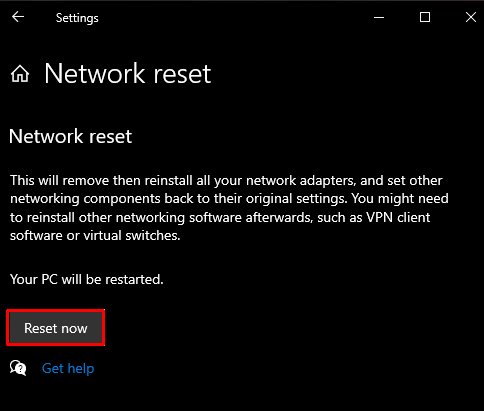
2 būdas: įjunkite tinklo įrenginį
Galbūt kažkas nenorėdamas arba nesąmoningai išjungė tinklo įrenginį. Todėl įjunkite jį atlikdami nurodytus veiksmus.
1 veiksmas: atidarykite įrenginių tvarkytuvę
Pradėti“ Įrenginių tvarkytuvė “ iš paleisties meniu, kaip parodyta toliau:
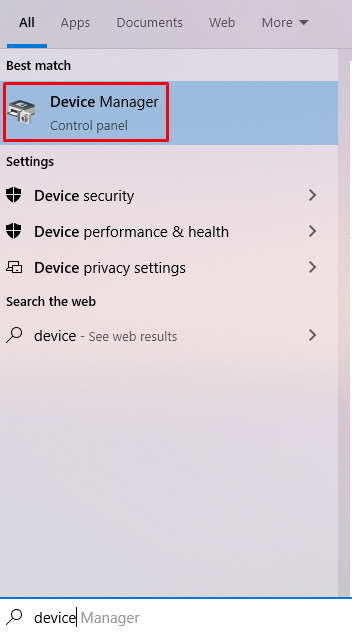
2 veiksmas: atidarykite antrinį meniu „Tinklo adapteriai“.
Spustelėkite „ Tinklo adapteriai “ norėdami pamatyti visus prijungtus ir įdiegtus tinklo įrenginius jūsų sistemoje:
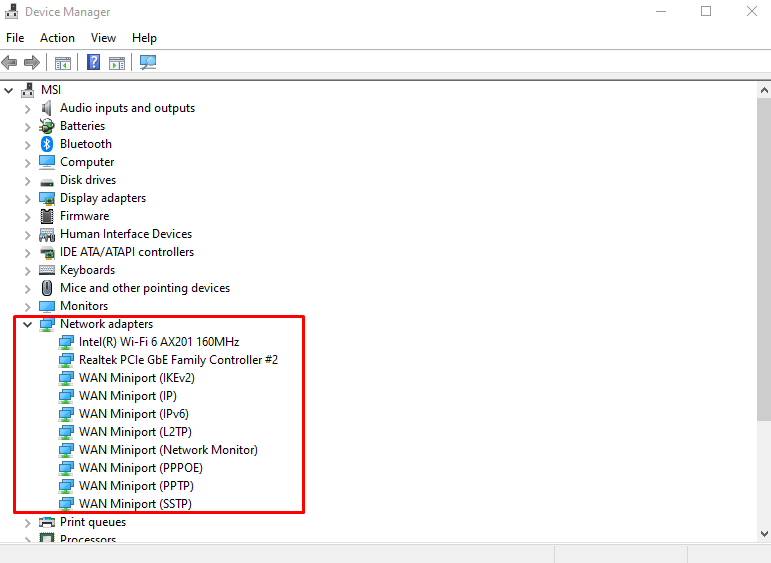
3 veiksmas: įjunkite įrenginį
Dešiniuoju pelės mygtuku spustelėkite „ Tinklo adapteris “ ir paspauskite „ Įgalinti įrenginį “ mygtuką, kuris bus vietoje „ Išjungti įrenginį “ mygtuką taip:
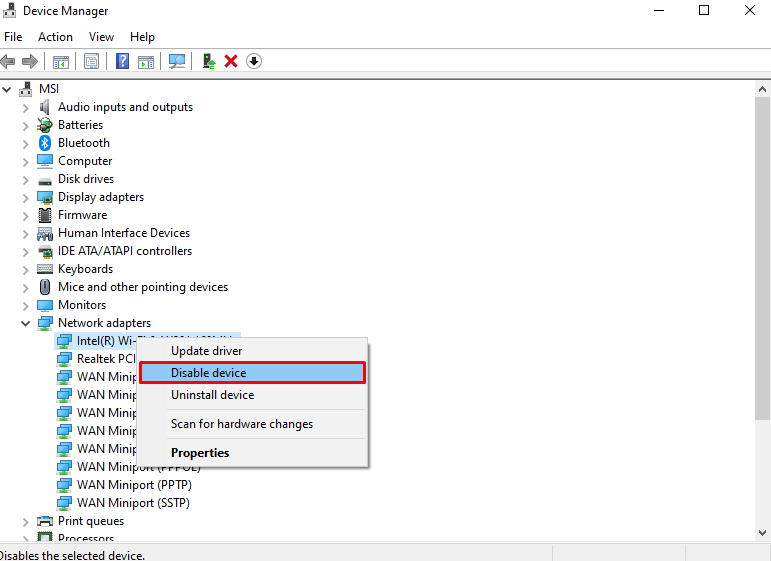
3 būdas: išvalykite DNS talpyklą
Sugadinta talpykla gali sukelti daug problemų, įskaitant minėtą ryšio problemą. Be to, daugelis su tinklu susijusių problemų gali būti išspręstos išplovus DNS. Norėdami tai padaryti, peržiūrėkite pateiktas instrukcijas.
1 veiksmas: paleiskite komandų eilutę kaip administratorių
Įveskite ' cmd ' paleisties meniu paieškos laukelyje ir paspauskite ' CTRL + SHIFT + ENTER “ klavišus vienu metu paleisti “ Komandinė eilutė “ su administratoriaus teisėmis:
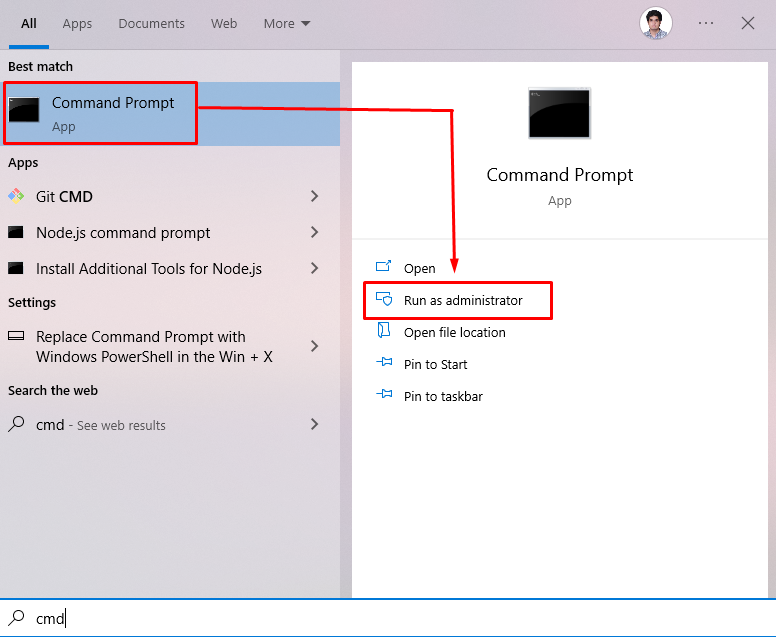
2 veiksmas: praplaukite DNS
Tada nuplaukite DNS naudodami šią komandą:
> ipconfig / flushdns
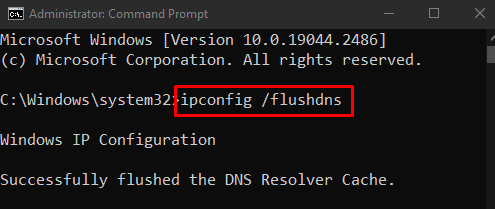
3 veiksmas: atnaujinkite tinklo IP konfigūracijas
Tada atnaujinkite tinklo IP konfigūracijas:
> ipconfig / atnaujinti

4 veiksmas: iš naujo nustatykite „Winsock“.
Išrašykite ' netsh “ komanda iš naujo nustatyti „ winsock “:
> „netsh winsock“ nustatymas iš naujo
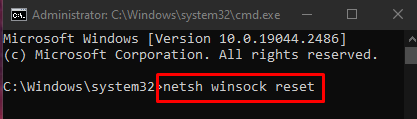
4 būdas: atnaujinkite / atnaujinkite tinklo adapterio tvarkyklę
Jūsų tinklo adapterio tvarkyklės gali būti pasenusios. Esant tokiai situacijai, atitinkami gamintojai gali žinoti apie šią problemą ir išleido jos pataisą naujame naujinime. Tinklo adapterio tvarkyklę galima atnaujinti nuėjus į „ Įrenginių tvarkytuvė “> “ Tinklo adapteriai “. Dešiniuoju pelės mygtuku spustelėkite tinklo adapterį ir pasirinkite „ Atnaujinti tvarkyklę “ variantas:
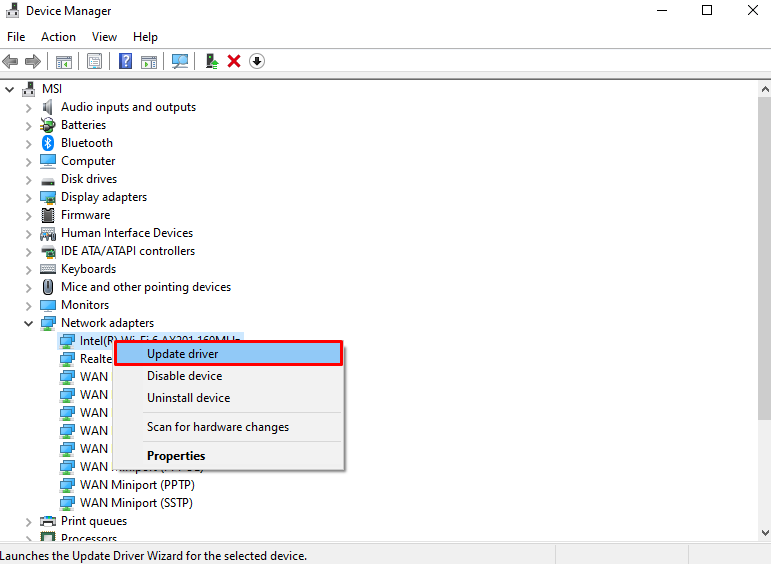
Leiskite „Windows“ ieškoti geriausių ir naujausių jūsų įrenginio tvarkyklių, pasirinkdami „ Automatiškai ieškoti tvarkyklių “ variantas:

5 būdas: iš naujo įdiekite tinklo tvarkyklę
Tinklo adapterio tvarkyklė gali būti sugadinta, todėl pašalinkite ir įdiekite ją iš naujo nukreipdami į „ Įrenginių tvarkytuvė “ ir išplečiant „ Tinklo adapteriai “, kaip buvo aptarta anksčiau. Dabar dešiniuoju pelės mygtuku spustelėkite tinklo adapterį ir pasirinkite „ Pašalinkite įrenginį “ variantas:
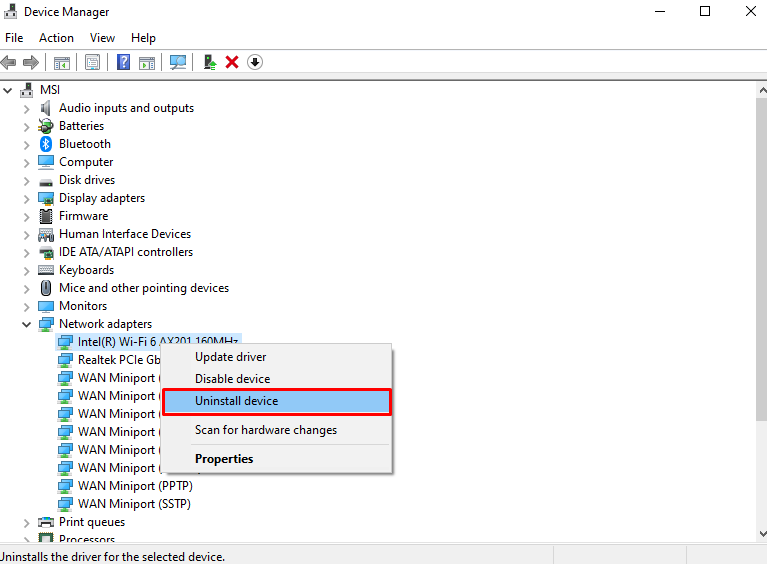
Paspauskite ' Pašalinkite “ mygtuką, kaip parodyta toliau pateiktoje ekrano kopijoje:
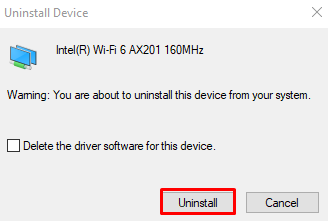
Iš naujo paleiskite sistemą ir ji vėl įdiegs tinklo adapterio tvarkykles.
6 būdas: pakeiskite belaidžio adapterio nustatymus
Kai kurie nustatymai gali apriboti tinklo adapterio funkcionalumą. Gali būti, kad belaidis adapteris įjungiamas energijos taupymo režimu, kol įkroviklis neprijungtas. Taigi pakeiskite belaidžio adapterio nustatymus skiltyje Maitinimo parinktys, atlikdami nurodytus veiksmus.
1 veiksmas: redaguokite energijos vartojimo planą
Atviras ' Redaguoti maitinimo planą “, įvesdami jį meniu Pradėti paieškos laukelyje.
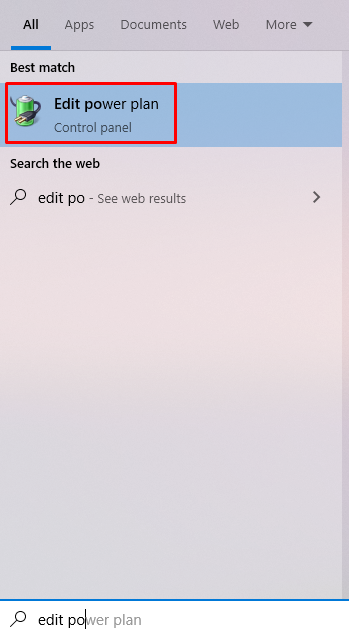
2 veiksmas: pakeiskite išplėstinius maitinimo nustatymus
Paspauskite ' Pakeiskite išplėstinius maitinimo nustatymus “, kad atidarytumėte „ Maitinimo parinktys “:

3 veiksmas: atidarykite belaidžio adapterio nustatymus
Žemiau esančiame lange spustelėkite „ Belaidžio adapterio nustatymai “ norėdami jį išplėsti:
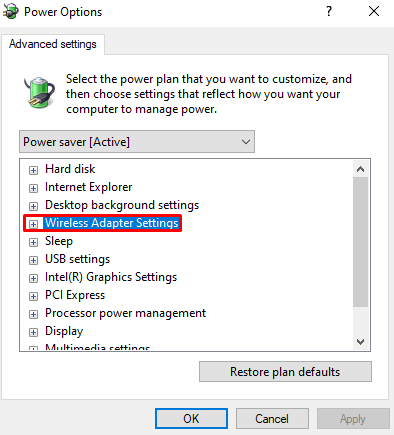
4 veiksmas: eikite į energijos taupymo režimą
Spustelėkite „ Energijos taupymo rėžimas “ po „ Belaidžio adapterio nustatymai “, jei norite jį išplėsti:

5 veiksmas: nustatykite didžiausią našumą
Nustatyti “ Ant akumuliatoriaus “ ir „ Prijungtas 'į' Maksimalus našumas “:
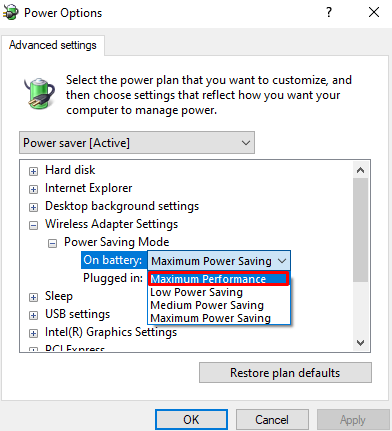
spustelėkite „ Gerai “ ir iš naujo paleiskite sistemą. Dėl to minėta jungčių problema bus išspręsta.
Išvada
Nurodyta „Windows“ ryšio klaida gali būti ištaisyta keliais būdais. Šie metodai apima tinklo adapterių nustatymą iš naujo, tinklo įrenginio įjungimą, DNS talpyklos išvalymą, tinklo adapterio tvarkyklės atnaujinimą, tinklo tvarkyklės iš naujo įdiegimą arba belaidžio adapterio nustatymų keitimą maitinimo parinktyse. Šiame įraše buvo pateikti keli sprendimai, kaip išspręsti nurodytą ryšio problemą sistemoje „Windows“.